纯净系统基地-最爱纯净系统!
Win10怎么关闭自动更新?Win10关闭自动更新有效的五个方法

方法一:通过Windows设置关闭Win10自动更新
关闭Win10自动更新,通过Windows设置就可以简单的操作。
1、按“Windows + I”键打开Windows系统设置,之后我们再单击“更新和安全”。

2、接下来我们在Windows更新处,单击“高级选项”,如下图。
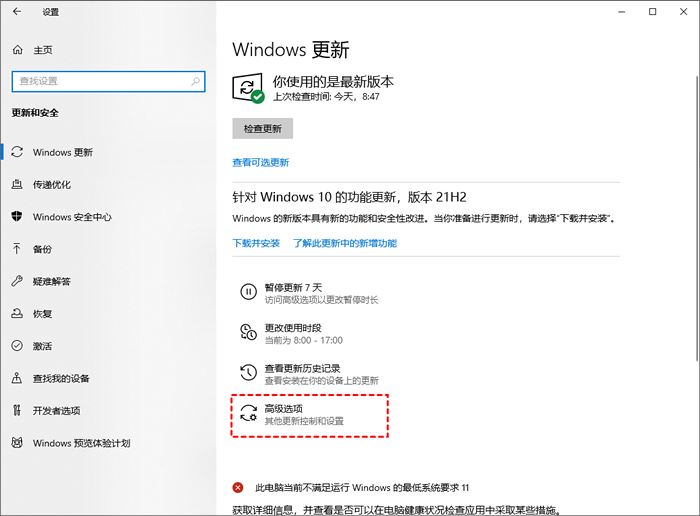
3、在高级选项中,您可以将“更新选项”中项目全部关闭,或者选择“暂停更新”,但此暂停更新至多只能暂停35天,达到暂停限制后需先获取新的更新,然后才能再次暂停更新。
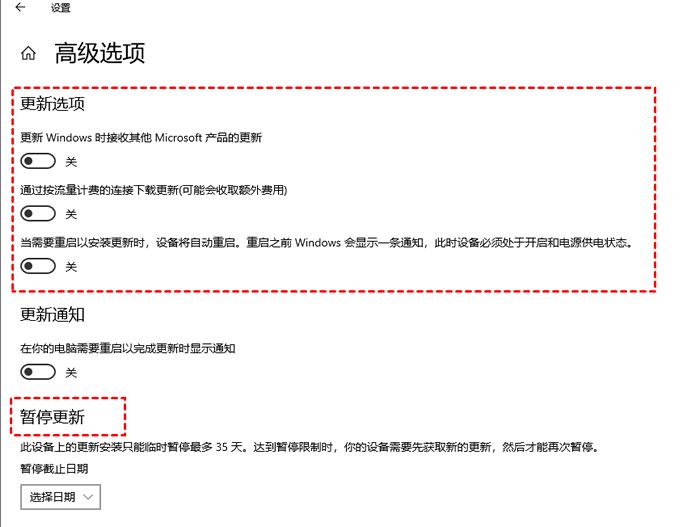
方法二:关闭Win10自动更新服务
若您想彻底关闭Win10自动更新,可以在Windows服务中找到Windows Update选项将其设置为禁用即可。您可以按照以下步骤进行操作。
1、按“Windows + R”键,打开运行对话框,并输入“services.msc”,然后再单击“确定”。
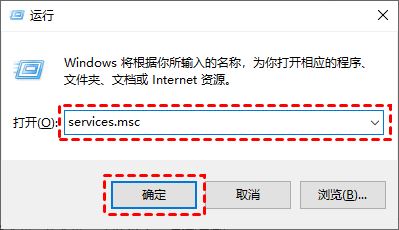
2、在弹出的服务窗口中,找到“Windows Update”选项并双击打开它。
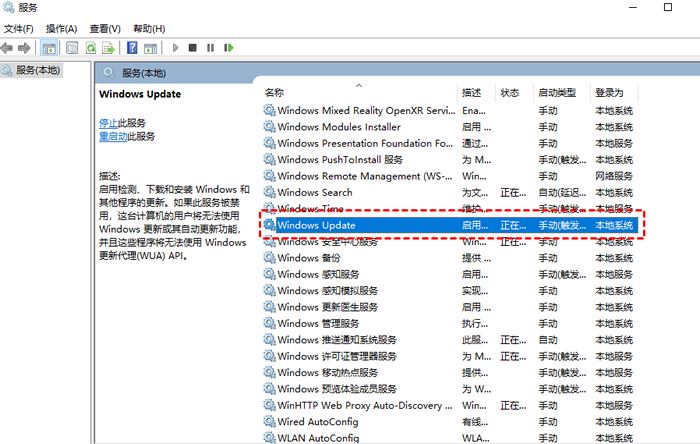
3、在弹出的“Windows Update的属性”对话框中,将“启动类型”设置为“禁用”。
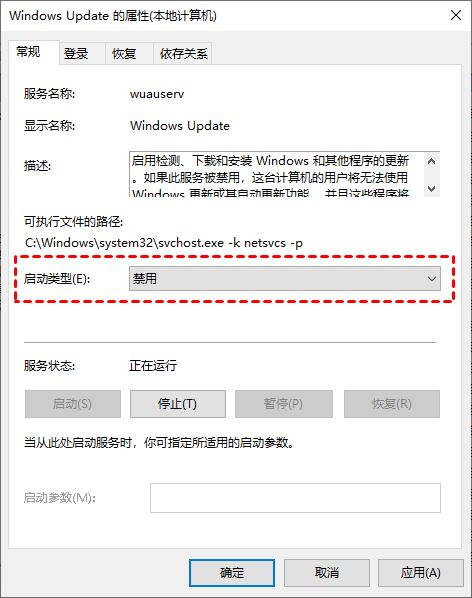
4、然后再单击“恢复”,将图中框选的部分都设置为“无操作”,再单击“应用”和“确定”。
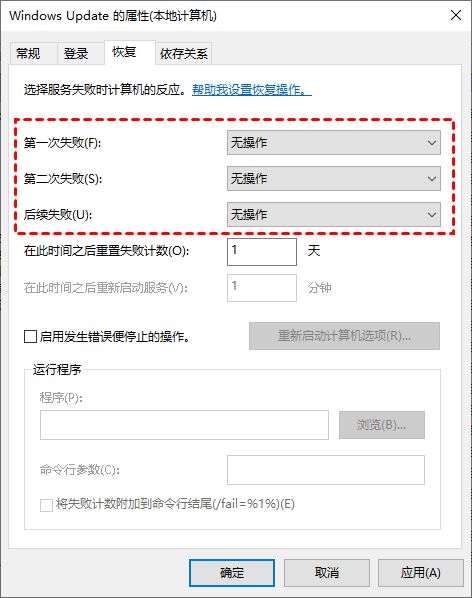
方法三:Win10组策略关闭自动更新
另一种Win10关闭自动更新方法就是通过更改本地组策略编辑器中的“配置自动更新”和“删除使用所有Windows更新功能的访问权限”选项来关闭Win10自动更新。
1、按“Windows + R”键,打开运行对话框,并输入“gpedit.msc”,然后再单击“确定”。
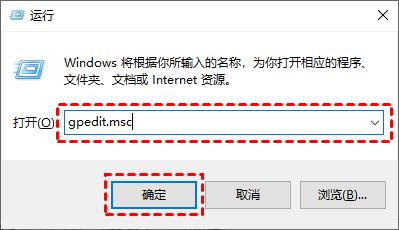
2、在弹出的本地组策略编辑中,依次单击“计算机配置” > “管理模板” > “Windows组件” > “Windows更新”,然后找到“配置自动更新”并双击打开它。
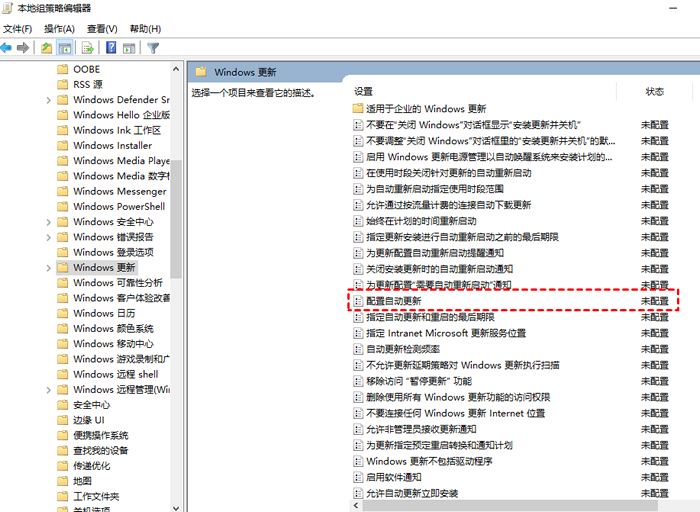
3、在弹出的“配置自动更新”窗口中,选择“已禁用”,再单击“确定”。
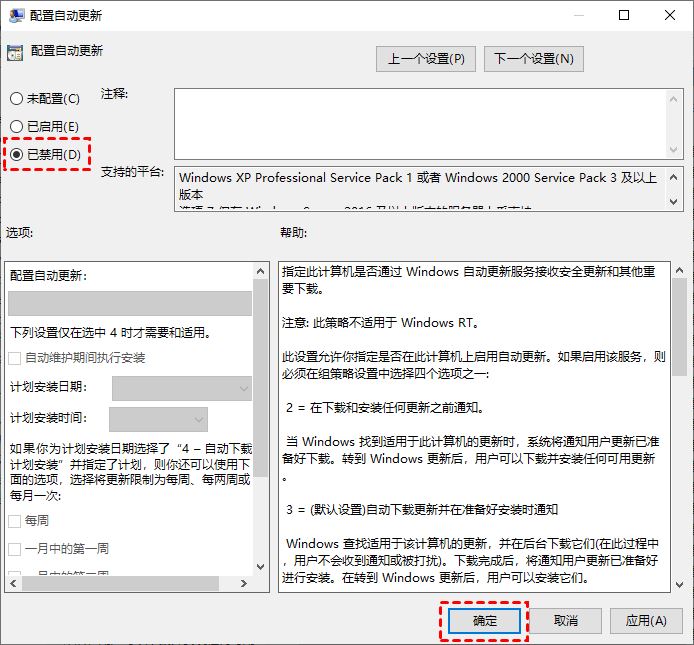
4、然后在“Windows更新”页面找到“删除使用所有Windows更新功能的访问权限”,并双击打开它。
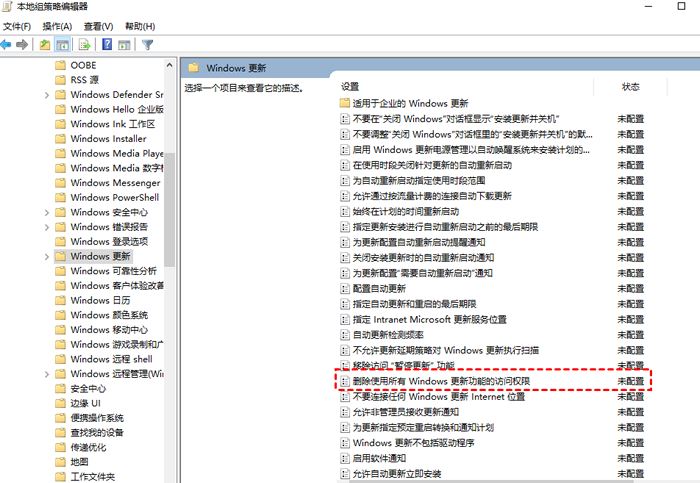
5、在弹出的窗口中,再勾选“已启用”,然后单击“确定”。
方法四:任务计划程序关闭Win10自动更新
您也可以通过任务计划程序,将“Schedule Start”禁用,以实现Win10自动更新的关闭。
1、按“Windows + R”键,打开运行对话框,并输入“taskschd.msc”,然后再单击“确定”。
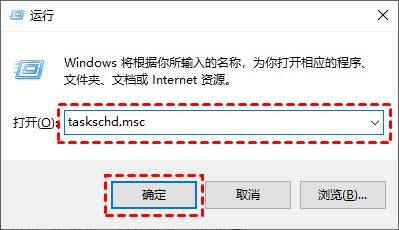
2、在任务计划程序窗口中,跳转到该路径“任务计划程序库/Microsoft/Windows/WindowsUpdate”。
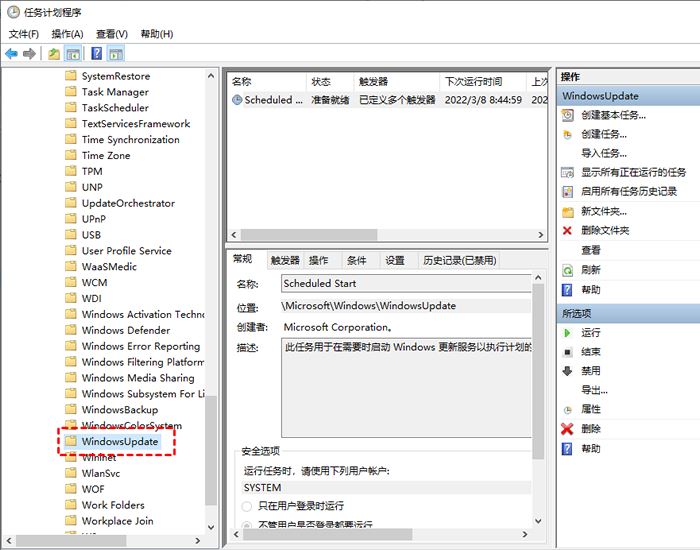
3、然后,选中“Schedule Start”,并在“所选项”中单击“禁用”。
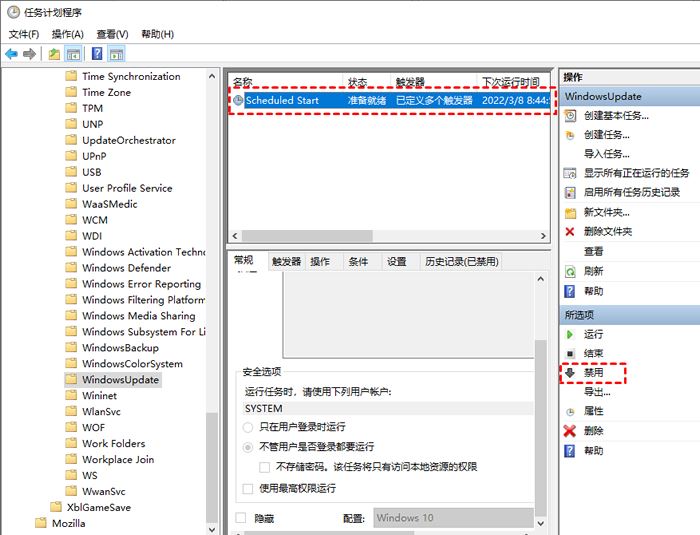
方法五:注册表关闭Win10自动更新
还有一种Win10关闭自动更新方法就是通过注册表编辑器,来彻底关闭Win10自动更新。具体操作步骤如下:
1、按“Windows + R”键,打开运行对话框,并输入“regedit.exe”,然后再单击“确定”,在弹出的窗口中再点击“是”。
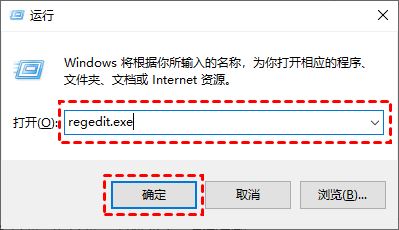
2、进入注册表编辑器后,跳转到以下路径,并在右侧找到“Start”键并双击打开它。
路径:HKEY_LOCAL_MACHINE\SYSTEM\CurrentControlSet\Services\UsoSvc
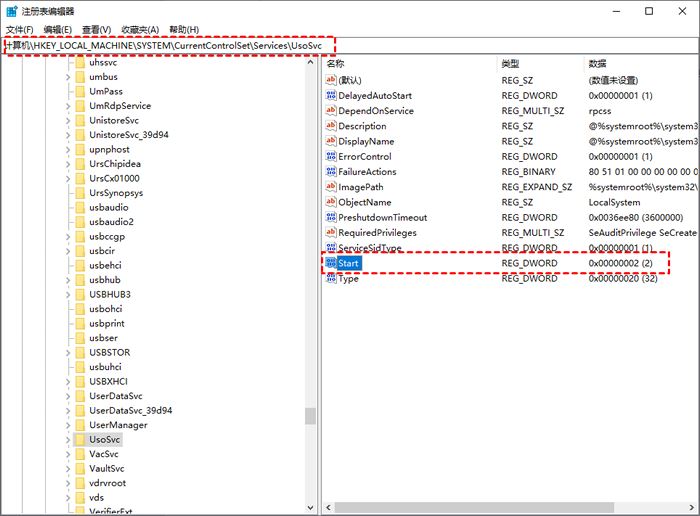
3、在弹出的窗口中将“数值数据”改为“4”,并单击“确定”。
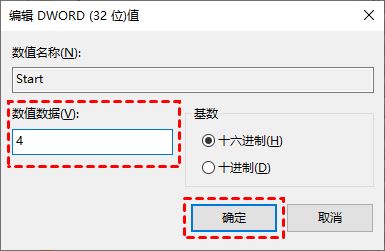
4、然后再找到“FailureActions”键并双击进行编辑,将“00000010”和“00000018”行中的第五个数值,由原来的“01”改为“00”,再单击“确定”。
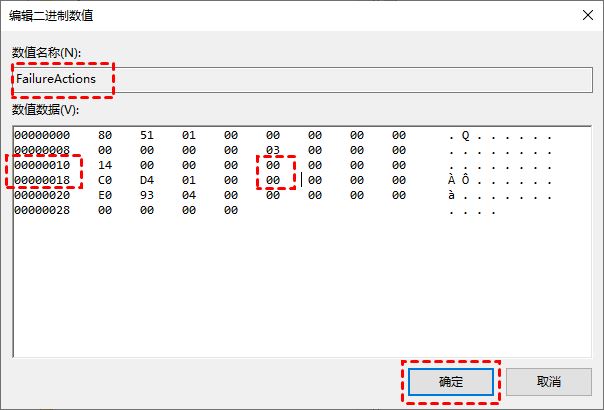
方法六:使用Win10自动更新关闭工具
1、从本站下载Win10自动更新关闭工具,下载地址:
2、下载之后,管理员身份打开
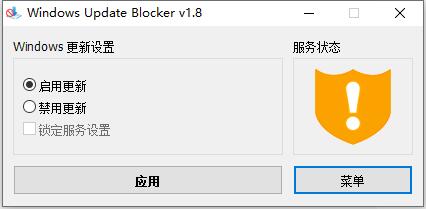
3、选择禁用更新服务,然后构陷锁定服务设置。
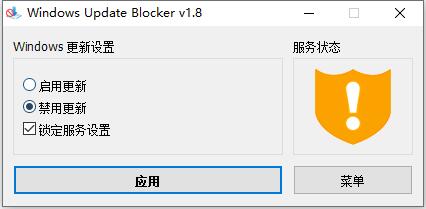
4、点击应用之后,完成Win10自动更新禁用,有需要的朋友可以下载体验!
相关下载
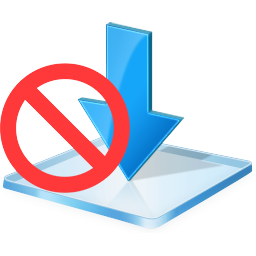 Win10关闭自动更新工具(Windows Update Blocker) v1.8中文版
Win10关闭自动更新工具(Windows Update Blocker) v1.8中文版1.08M | 2024-04-19
进入
热门文章
本类排行
- 1Win10升级Win11方法,Win10升级Win11教程(多种方法)2024
- 2Win10安装教程,U盘安装win10系统教程(U盘启动盘制作+U盘启动+系统安装设置)
- 3Win7系统安装教程,Win7镜像安装教程超详细[原版]
- 4U盘系统启动盘制作教程,Win7原版系统U盘启动盘制作方法
- 5Win11安装绕过硬件检测最简单的方法(无需工具)
- 6Win11专业版永久激活密钥2024,Win10专业版密钥最新分享2024.5
- 7Win11系统安装教程,Win11原版系统安装教程(U盘启动盘制作+U盘启动+系统安装)
- 8Win11系统U盘制作教程,Win11启动盘(原版)制作教程
- 9Win11联网步骤怎么跳过?Win11我没有internet连接钮没了跳过联网方法
猜你喜欢
关注纯净系统基地手机站